
সুচিপত্র:
- লেখক John Day [email protected].
- Public 2024-01-30 07:56.
- সর্বশেষ পরিবর্তিত 2025-01-23 14:36.

Bonjour àtous, se retrouve aujourd'hui pourেলে লা রিয়েলাইজেশন d'un digicode afin de কমান্ডার l'ouverture d'un portail। Avec l'acquigation d'un système motorisé pour l'ouverture de mon portail, j'ai réalisé ce digicode afin de permettre à des invités d'ouvrir le portail sans posséder la télécommande। J'aurais pu en acheter un dans un magasin de bricolage, mais environ 50 € pour un clavier qui envoie un signal lorsque le bon code est entré je trouve ça un peu chère। VA donc voir মন্তব্য j'ai réalisé ce petit projet et comment je l'ai intégré au système du portail।
চল শুরু করি !
ধাপ 1: লে প্রিন্সিপে
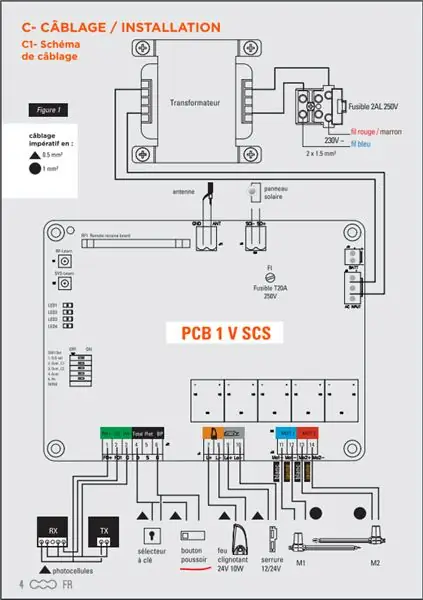
Les systèmes de motorisations de portail sont assez simples, le mien est de la marque SCS sentinel, il est consté de deux moteurs commandés par une carte électronique। Dans le manuel, on an un schéma expliquant cette carte et on y trouve deux pins permettant d'ouvrir ou de fermer le portail à l'aide d'un bouton poussoir। Il suffit juste de connecter ces 2 pins entre elles pour envoyer l'information d'ouverture ou de fermeture। Va donc venir connecter এর মাধ্যমে un relai ces deux broches quand le code entré sur le digicode sera le bon।
ধাপ 2: ম্যাট্রিয়েল নেসেসায়ার
Réaliser ce système, peu de matériel est nécessaire, en voici la liste:
- 1 clavier numérique 3*4
- 1 রিলে
- 1 এটিমেগা 328
- 1 condensateurs de 10µF
- 1 কার্টে ডি প্রোটোটাইপ
- 2 জন্মদাতা
ধাপ 3: লে স্কামা
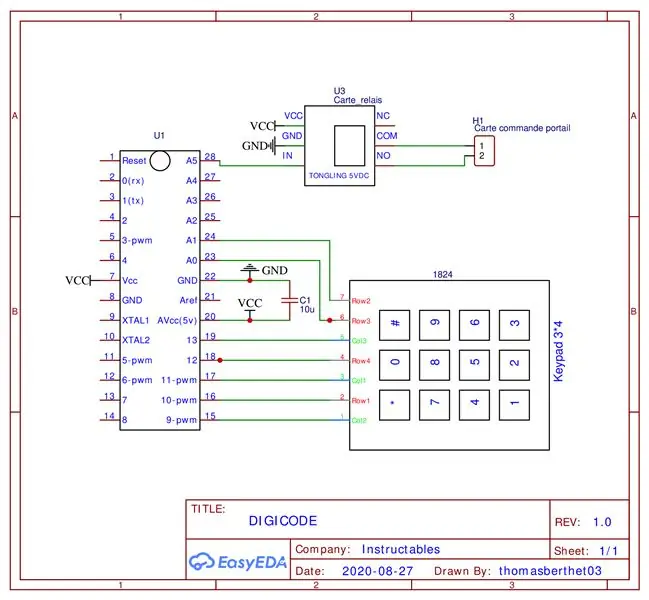
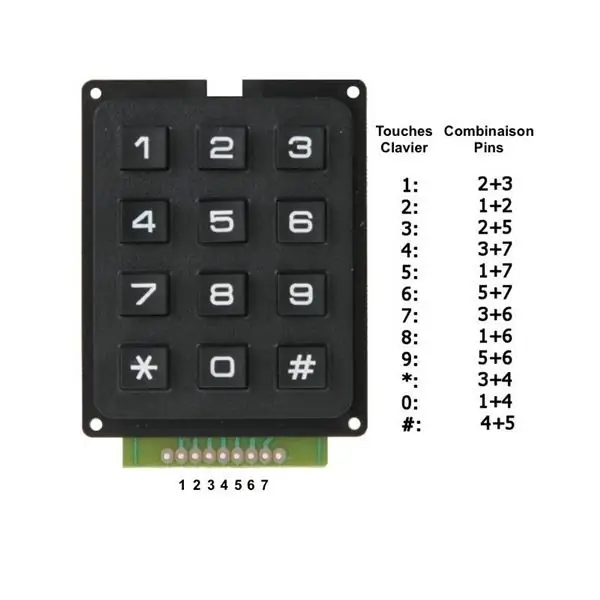

Leালা লে স্কামা রিয়েন ডি বিয়ান কমপ্লিকে, অন ভ এ ব্রাঞ্চার লে ক্ল্যাভিয়ার সুর 7 এন্ট্রিস ডিজিটালস এট লে রিলে সুর উনে সোর্টি ডি ল'এটেমেগা। Ajoute un condensateur de découplage pour le µC (microcontrôleur), le quartz n'est pas nécessaire nous allons nous servir de l'oscillateur interne en 8Mhz। L'alimentation il y'avait 4 pins destiné -la programmation sur la carte du portail। Une de ces ces pins fournit une tension de +5V, je m'en suis donc servi pour alimenter le digicode।
ধাপ 4: লা প্রোগ্রামেশন
La partie électronique faite, il ne reste plus qu'à réaliser le program। VA se servir de la librairie Keypad.h disponible ici এ cela ourালুন:
Une fois installé je vous laisse télécharger mon program ci-joint, vous pourrez y choisir votre mot de passe et téléverser votre program sur le µC। ইত্যাদি। Ce n'est pas plus compliqué।
Pour le code, il faut commencer en tapant sur la touche # et ensuite tapé le code contenu dans la variable code।
Si c'est votre première sur l'utilisation des ATMEGA, rendez-vous à la step 2 de mon article précédent:
ধাপ 5: ইমপ্রেশন D'un Boitier

Cette ইনস্টলেশন একটি pourালা কিন্তু d'être installé en extérieur, j'ai donc dessiné un boitier étant le plus étanche সম্ভব। Il est consté d'une base qui sera fixer au mur et du boitier qui viendra se fixé à cette base avec 4 vis M4। Une fois installé, j'ai placé du silicone স্বচ্ছ tout autour, autour des vis M4 et autour du clavier। Ceci va permettre une parfaite étanchéité।
ধাপ 6: উপসংহার
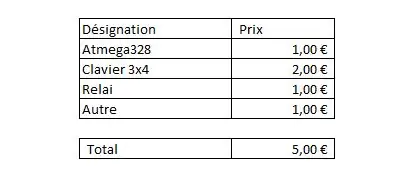
C'est terminé pour ce projet, niveau prix 5 € c'est সঠিক? C'est mon premier projet qui est destiné ê être en extérieur, je vais voir la longévité de celui-ci। J'ai pris toutes les preéactions pour qu'il dure le plus longtemps possible।
Un bientôt unেলে আন নুভু প্রজেক্ট! ?
প্রস্তাবিত:
একটি আইফোনের সাথে দুর্দান্ত ছবি তুলুন: 9 টি ধাপ (ছবি সহ)

একটি আইফোনের সাথে দুর্দান্ত ছবি তুলুন: আমাদের বেশিরভাগই আজকাল সর্বত্র আমাদের সাথে একটি স্মার্টফোন বহন করে, তাই দুর্দান্ত ছবি তোলার জন্য আপনার স্মার্টফোনের ক্যামেরাটি কীভাবে ব্যবহার করবেন তা জানা গুরুত্বপূর্ণ! আমি মাত্র কয়েক বছর ধরে একটি স্মার্টফোন ছিলাম, এবং আমি আমার জিনিসগুলি নথিভুক্ত করার জন্য একটি ভাল ক্যামেরা থাকা পছন্দ করেছি
অন্তর্নির্মিত স্পিকার সহ ছবি ধারক: 7 টি ধাপ (ছবি সহ)

অন্তর্নির্মিত স্পিকারের সাথে পিকচার হোল্ডার: এখানে সপ্তাহান্তে একটি দুর্দান্ত প্রকল্প গ্রহণ করা হয়, যদি আপনি আপনার নিজের স্পিকার তৈরি করতে চান যা ছবি/পোস্ট কার্ড বা এমনকি আপনার করণীয় তালিকা রাখতে পারে। নির্মাণের অংশ হিসাবে আমরা একটি রাস্পবেরি পাই জিরো ডব্লিউ প্রকল্পের কেন্দ্র হিসেবে ব্যবহার করতে যাচ্ছি, এবং একটি
কিভাবে: রাস্পবেরি PI 4 হেডলেস (VNC) Rpi-imager এবং ছবি দিয়ে ইনস্টল করা: 7 টি ধাপ (ছবি সহ)

কিভাবে: Rpi-imager এবং ছবি দিয়ে রাস্পবেরি PI 4 হেডলেস (VNC) ইনস্টল করা: আমি আমার ব্লগে ফিরে আসা মজার প্রজেক্টের একটি গুচ্ছের মধ্যে এই Rapsberry PI ব্যবহার করার পরিকল্পনা করছি। এটা চেক আউট নির্দ্বিধায়। আমি আমার রাস্পবেরি পিআই ব্যবহার করে ফিরে যেতে চেয়েছিলাম কিন্তু আমার নতুন অবস্থানে কীবোর্ড বা মাউস ছিল না। আমি রাস্পবেরি সেটআপ করার কিছুক্ষণ পরে
পিকাসার সাথে দ্রুত এবং দুর্দান্ত ছবি সম্পাদনা: 10 টি ধাপ (ছবি সহ)

পিকাসার সাথে দ্রুত এবং দুর্দান্ত ফটো এডিটিং: একটি দুর্দান্ত ডিজিটাল ক্যামেরার মাধ্যমে হাজার হাজার ফটো পরিচালনা করার মহান দায়িত্ব আসে। এটি একটি যন্ত্রণা হতে পারে, বিশেষ করে যদি আপনি সেগুলি ব্যবহার করতে চান ইন্সট্রাকটেবলের জন্য একটি প্রক্রিয়া নথিভুক্ত করতে। আমি ফটোশপের আশেপাশে আমার পথ জানি, কিন্তু প্রায়শই আমি জি -তে ফিরে যাই না
কিভাবে সহজ ধাপ এবং ছবি দিয়ে একটি কম্পিউটারকে আলাদা করা যায়: 13 টি ধাপ (ছবি সহ)

কিভাবে সহজ ধাপ এবং ছবি দিয়ে একটি কম্পিউটারকে ডিসাসেম্বল করবেন: এটি একটি পিসি কিভাবে ডিসাসেম্বল করা যায় সে সম্পর্কে একটি নির্দেশনা। বেশিরভাগ মৌলিক উপাদানগুলি মডুলার এবং সহজেই সরানো হয়। তবে এটি গুরুত্বপূর্ণ যে আপনি এটি সম্পর্কে সংগঠিত হন। এটি আপনাকে অংশগুলি হারানো থেকে রক্ষা করতে সহায়তা করবে, এবং পুনরায় সমাবেশ তৈরিতেও সহায়তা করবে
